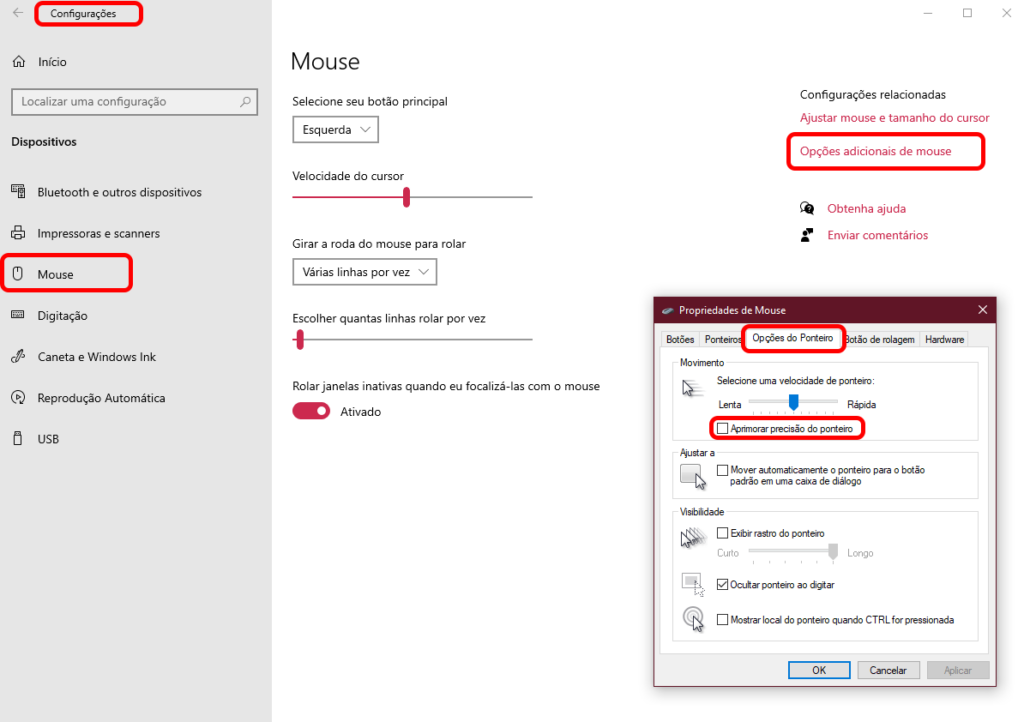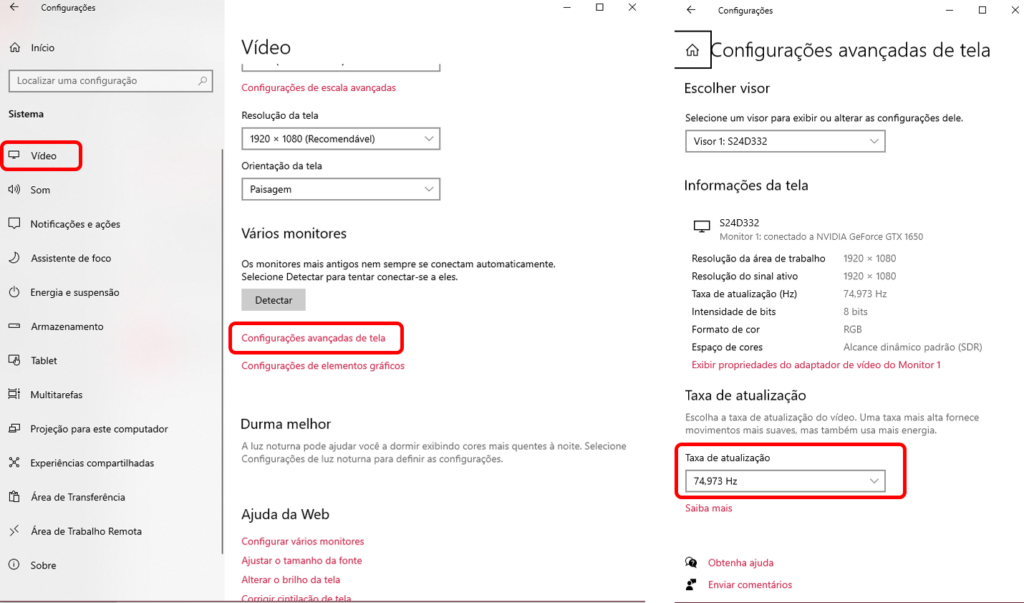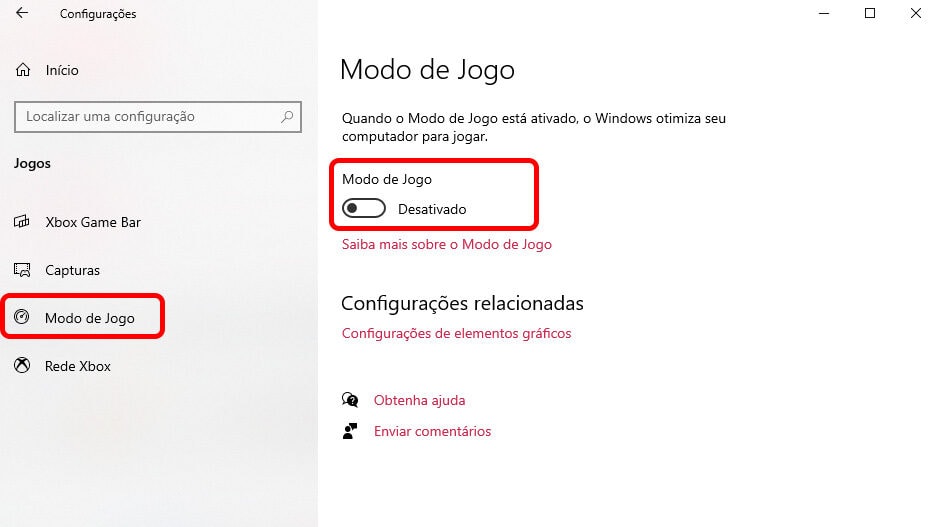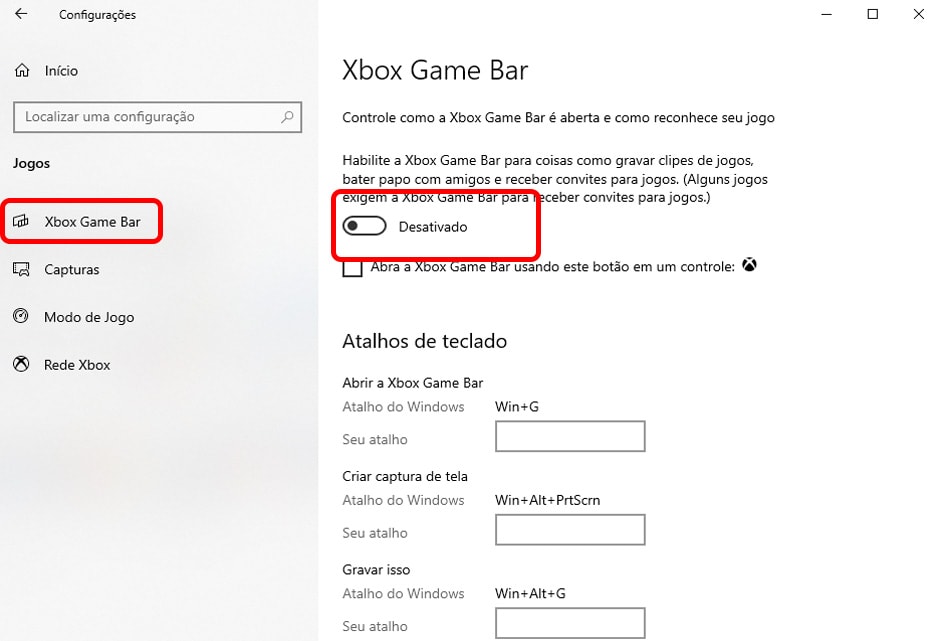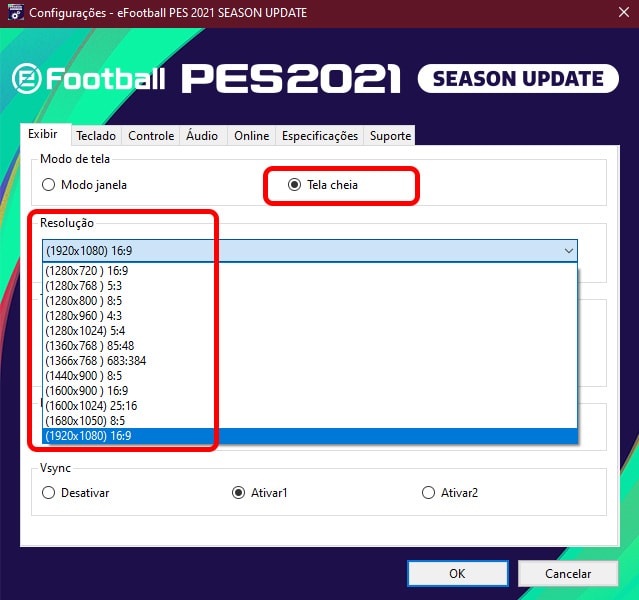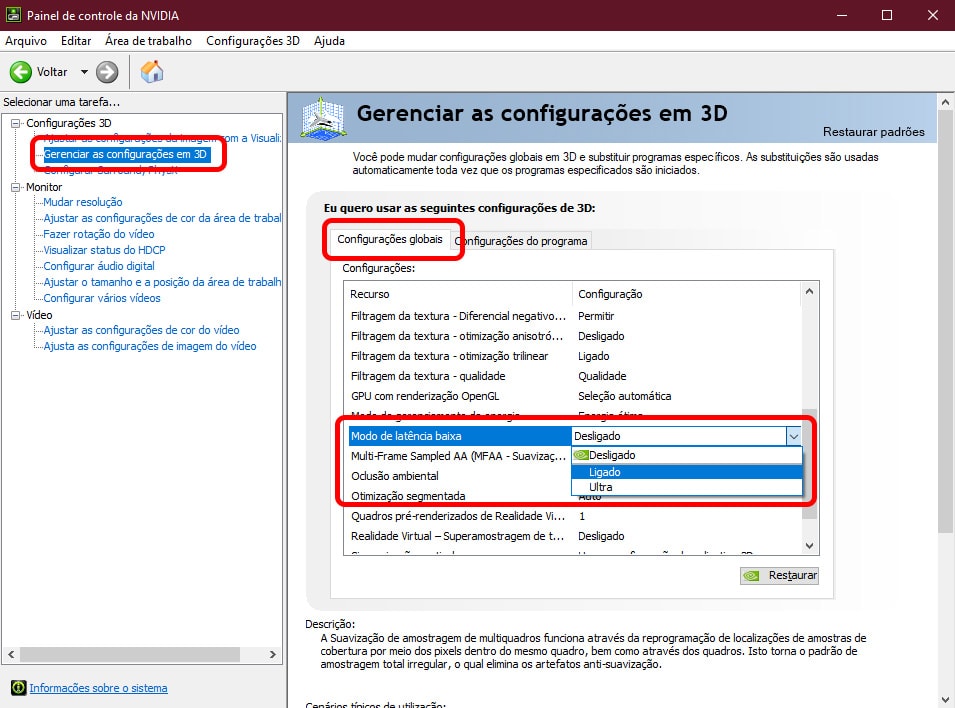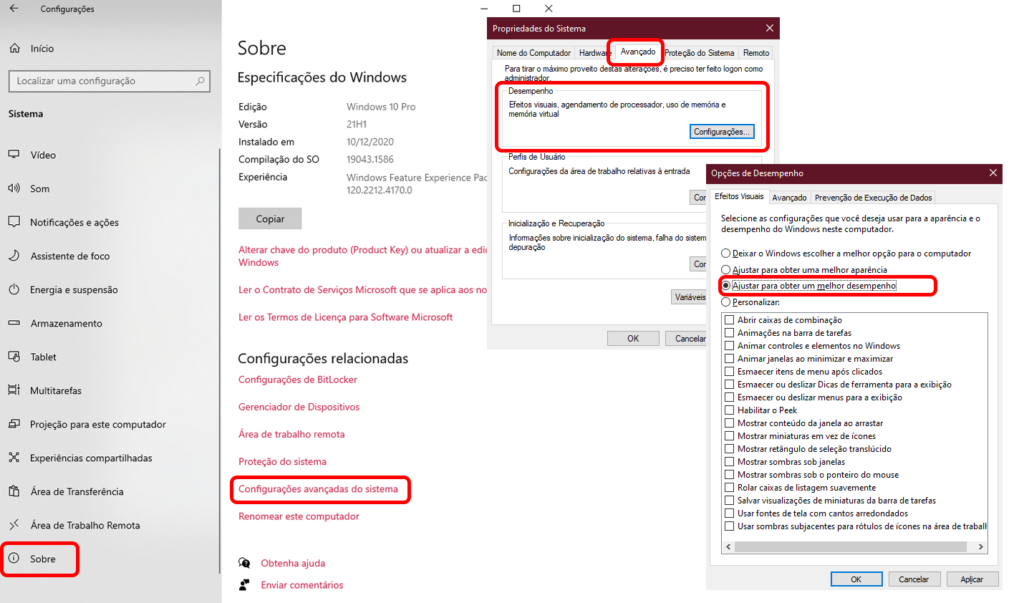Entretanto, é válido ressaltar que, via de regra, um console irá necessariamente rodar um jogo sem exigir maiores preocupações, enquanto um PC exige mais atenção no que diz respeito aos requisitos de hardware de um game, além de outros fatores. No intuito de ajudar a amenizar esse tipo de problema, separamos dez dicas que podem melhorar a performance de jogos no PC.
Desabilitar a aceleração do mouse
Dica especial para shooters, esse é um pequeno truque que pode ser feito nas Configurações do Windows, dentro da seção “dispositivos” e na categoria referente a “mouse“, onde há uma opção chamada “opções adicionais de mouse“, na seção lateral de configurações relacionadas. Em seguida, uma nova janela se abrirá e, nela, vá na aba “opções de ponteiros” e desative “aprimorar precisão do ponteiro“. Na prática, diminuir a precisão do ponteiro torna o mouse, como o nome diz, menos preciso, mas essa diminuição da precisão será compensada por um notável aumento em sua agilidade e o torna mais suscetível às configurações individuais dos jogos que o utilizam.
Aumentar a taxa de atualização da tela
Existe uma busca incessante por parte dos jogadores em atingir valores cada vez mais altos de quadros por segundo (o tal fps) no que diz respeito ao desempenho das suas máquinas ao rodar os mais diversos títulos. Entretanto, é válido notar que não adianta nada a CPU e a placa de vídeo fazerem todo esse trabalho sujo e ele não for devidamente aproveitado por limitações técnicas de configuração. Dito isso, aumentar a taxa de atualização na tela é sempre uma boa opção e ajuda a melhorar a taxa de fps no que diz respeito à percepção final do jogador. Isso pode ser feito nas configurações do Windows, nas opções de vídeo na seção “Sistema”, ao selecionar “Configurações Avançadas de Tela”. O painel de controle das próprias placas de vídeo também possibilita essa alteração.
Desativar o Modo de Jogo do Windows
Pode parecer bizarro desativar um recurso do Windows voltado justamente para aprimorar o desempenho dos jogos, mas é isso mesmo o que estamos sugerindo. Desativar o Modo de Jogo do Windows, na verdade, aprimora a performance. Apesar de fazer com que o computador priorize o desempenho de programas reconhecidos como games, ele cria certas limitações no intuito de tornar o software estável. Tal prática pode ser útil em PCs de especificações mais modestas, mas máquinas montadas para jogar acabam sendo prejudicadas, como se estivessem com o freio de mão puxado. Para desativar o modo de jogo, basta entrar no painel de configurações do Windows e, na categoria “jogos”, desativar a opção na seção correspondente.
Desligar a Xbox Game Bar
A Xbox Game Bar pode ser desabilitada exatamente da mesma forma que o Modo de Jogo do Windows, entrando na mesma seção das configurações do Windows. A verdade é que se trata de apenas mais uma função do sistema operacional que consome o processamento e que tem pouca utilidade especialmente para os que não são streamers ou youtubers que se preocupam em gravar a tela ou coisa do tipo. Ademais, mesmo quem é desse grupo dificilmente irá utilizar a Xbox Game Bar porque existem programas melhores e capazes de realizar a mesma função ocupando bem menos processamento da máquina. Como de praxe, é mais uma opção inútil que o Windows deixa ativado por padrão sem questionar o usuário.
Ajustar a resolução e o modo de janela
Algo bastante simples, mas que ajuda o sistema operacional a entender a prioridade dos programas em funcionamento é definir a aplicação em tela cheia. O desempenho não irá necessariamente ser aprimorado, mas faz com que o computador compreenda com mais facilidade para qual programa os inputs estão direcionados, diminuindo o lag referente a isso. Reduzir a resolução, por sua vez, é uma dica bastante útil para máquinas menos robustas que querem melhorar a performance de jogos no PC. Se você não se importar com uma reprodução gráfica mais esticada e menos detalhada, diminuir o aspecto do game nas opções também irá ajudá-lo a desempenhar melhor por fazer com que ele exija menos das GPUs. Desta forma, se o sistema operacional estiver configurado em 1920×1080, reduzir a resolução do game pela metade (para 720p) pode ajudar consideravelmente.
Diminuir o input lag
Input lag é o nome do fenômeno que ocorre quando há um atraso entre o comando inserido pelo jogador, como o apertar de um botão (o tal input) e a ação acontecendo na tela. Há vários motivos que podem ocasionar o input lag, indo desde desempenho ruim por parte do computador a até mesmo falta de otimização do game. No entanto, ainda é possível ajustar algumas configurações no intuito de diminuir o input lag até onde for possível, isentando sua própria máquina da culpa. Um desses truques é a ativação do modo de baixa latência nas configurações 3D do painel de controle da placa de vídeo, especialmente se ela for Nvidia. O ajuste de resolução também colabora na agilidade de leitura e assimilação dos inputs, uma vez que o PC está menos sobrecarregado e o comando acaba sendo processado com maior agilidade na fila.
Adquirir um SSD
Sugerir a troca para um SSD pode parecer algo óbvio a essa altura do campeonato, mas trata-se de uma dica que continua valiosa e merece ser lembrada. Embora tenha uma vida útil inferior porque ele não foi feito para ser escrito com tanta frequência (ao contrário dos discos rígidos), a leitura do SSD é exponencialmente mais ágil, tornando-o perfeito para a instalação do sistema operacional e de outros tipos de programas. Na prática, a opção pelo SSD não vai melhorar a taxa de fps, mas se traduz em menos tempo despendido no carregamento dos games, fazendo com que o jogador ganhe tempo valioso colocando a mão na massa, de fato.
Ajustar os efeitos visuais do Windows
A cada edição do Windows, o próprio sistema exibe uma preocupação surreal em se mostrar mais moderno e expor isso visualmente. Entretanto, características como os efeitos de transparência não têm lá muita utilidade prática além de serem esteticamente agradáveis e, muitas vezes, apenas consomem o processamento da máquina — e existem alguns truques do Windows para desligar tais efeitos. Dessa forma, o nosso objetivo é fazer o sistema operacional se atentar mais ao desempenho do que ao seu valor estético. Para isso, acesse as configurações do Windows e, na aba “Sobre”, selecione “Configurações Avançadas do Sistema” no lado direito. Uma nova janela aparecerá, selecione a aba “Avançado” e clique em “Configurações”, logo no primeiro botão referente ao “Desempenho”. As opções de desempenho irão se abrir, selecione “ajustar para obter um melhor desempenho”.
Esqueça softwares de performance
Ao longo de todo o artigo, batemos o tempo todo na tecla de que quanto menos aplicações rodando em paralelo ao seu jogo, melhor será a performance dele, visto que o computador irá priorizá-lo na hora de rodá-lo. Ainda assim, é comum ver várias propagandas de programas que prometem aprimorar o desempenho do computador com o jogo ligado. Tendo isso em vista, não existe software de performance que funcione, uma vez que qualquer programa assim é praticamente inútil, visto que ele próprio irá dividir a atenção com o jogo que estamos tentando rodar. A melhor maneira de fazer um PC executar um game é sempre deixá-lo leve e livre de quaisquer outros softwares que irão inevitavelmente reivindicar um pouco do processamento que poderia estar sendo utilizado em prol do desempenho liso do jogo. Assim, há apenas uma única exceção em relação a aplicações rodando em paralelo e que é realmente capaz de fazer com que o computador supere seus limites — e você a confere no próximo tópico.
Como último recurso, apele para o Overclock
Overclock é um termo utilizado quando se sobrecarrega um sistema no intuito de aumentar a taxa de energia convertida em informação e, assim, aprimorar o desempenho. Embora seja uma atitude considerada drástica, os processadores geralmente contam com uma margem que permite a sobrecarga com o mínimo de risco para melhorar taxa de fps e, claro, melhorar a performance de jogos no PC. Então, como fazer Overclock? Para isso, é possível utilizar alguns softwares capazes de puxar o hardware até o limite, como o MSI Afterburner, que realiza inclusive cálculos para entender até onde a placa de vídeo pode ser sobrecarregada sem prejudicar o sistema. Entretanto, ainda se trata de uma prática arriscada, recomendada apenas em casos bem específicos e em última instância.
Leia Mais
Embora o Windows mais atrapalhe do que ajude com seus recursos adicionais voltados para os jogos, o sistema operacional em questão ainda conta com vários artifícios úteis para a utilização cotidiana do PC. Confira, então, 20 truques do Windows 11. Fontes: Gameranx, AVG, PCGamer e Beebom.